・日単位で確認する
確認する日の件数をクリックします。
・カレンダー表示の範囲で確認する
「コメント返信された報告書をリスト表示」をクリックします。
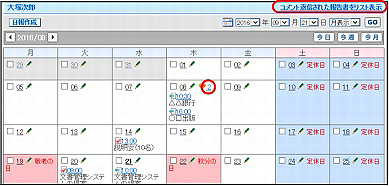
上記どちらの場合も、該当の報告書のみがリスト表示されます。
通知先のユーザーが返信したコメントを確認できます。返信されたコメントに対して、追加のコメントを登録することもできます。

※活動一覧画面の表示方法→「報告書を閲覧する」
| 前月の報告書を表示します。 | |
| 翌月の報告書を表示します。 | |
| 今日 | 今日の報告書を表示します。 |
| 今週 | 今週の報告書を表示します。 |
| 今月 | 今月の報告書を表示します。 |
活動参照画面が表示されます。
・日単位で確認する
確認する日の件数をクリックします。
・カレンダー表示の範囲で確認する
「コメント返信された報告書をリスト表示」をクリックします。
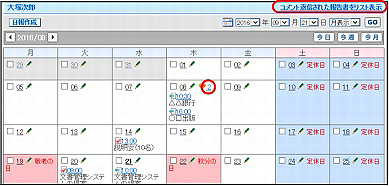
上記どちらの場合も、該当の報告書のみがリスト表示されます。
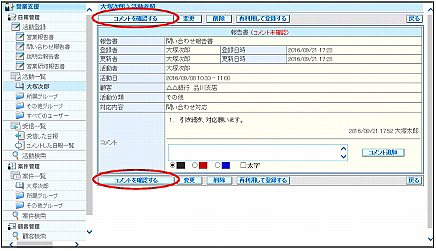
コメントが未確認の場合、報告書のヘッダに赤字で「(コメント未確認)」と表示されます。
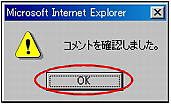
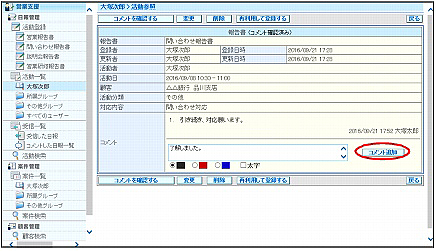
| 変更 | 報告書を変更できます。 ※報告書の変更→「報告書を変更する」 |
|---|
※入力制限について→「日報管理」
コメントが追加されます。
コメントが確認済みの場合、報告書のヘッダに黒字で「(コメント確認済み)」と表示されます。
追加したコメントは、メールで通知することができます。
※コメントの通知→「コメントを通知するには」
過去に入力した自分のコメントは、変更・削除が行えます。
※コメントの変更・削除→「過去のコメントを変更するには」、「過去のコメントを削除するには」
コメントに入力する文字は、色(黒・赤・青)や太さを指定できます。

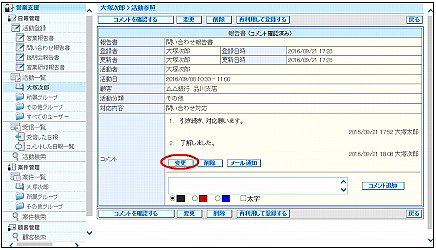
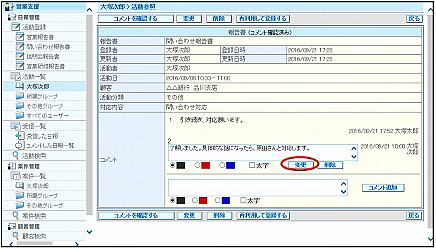
※入力制限について→「日報管理」
変更が反映されます。
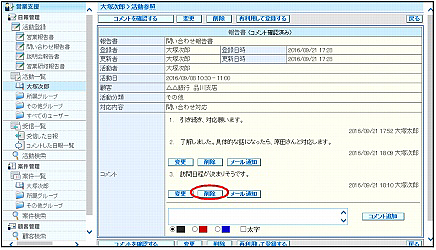
確認画面が表示されます。
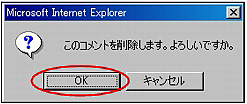
削除が反映されます。
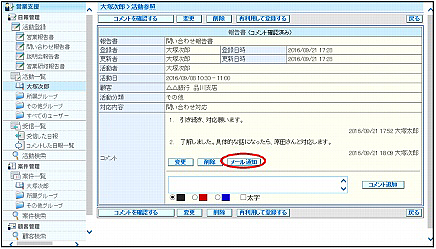
通知先選択画面が表示されます。
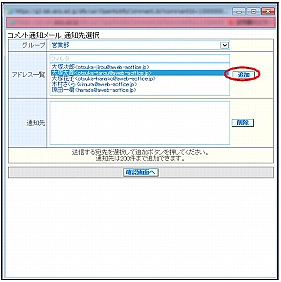
※入力制限について→「日報管理」
「グループ」でグループ名を選択すると、選択したグループに所属するユーザーのみが表示されます。
「フィルタ」にキーワードを入力すると、該当するユーザーのみが表示されます。
「通知先」から削除するユーザーを選択し、「削除」ボタンをクリックしてください。
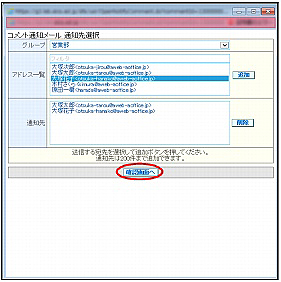
内容確認画面が表示されます。
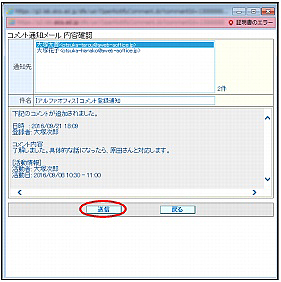
| 件名 | 通知メールの件名を変更する場合、入力します。 |
|---|
※入力制限について→「日報管理」
通知メールが送信されます。